最佳答案(1)添加管理用户步骤01 ①单击“开始”选项卡,返回到工作簿中;②在编辑区的位置上会显示“限制访问”的提示,单击“更改权限”按钮,如下图所示。步骤02 ①在“权限”对话框中单击“添加”按钮;②在弹出的“添加用户”对话框中输入“读取”和“更改”的用户;③单击“确定”按钮;④添加完指定账户后单击“确定......
(1)添加管理用户
步骤01
①单击“开始”选项卡,返回到工作簿中;
②在编辑区的位置上会显示“限制访问”的提示,单击“更改权限”按钮,如下图所示。

步骤02
①在“权限”对话框中单击“添加”按钮;
②在弹出的“添加用户”对话框中输入“读取”和“更改”的用户;
③单击“确定”按钮;
④添加完指定账户后单击“确定”按钮;
在工作簿的信息中会显示“此工作簿的访问权限已经限定于某些人”状态,如下图所示。
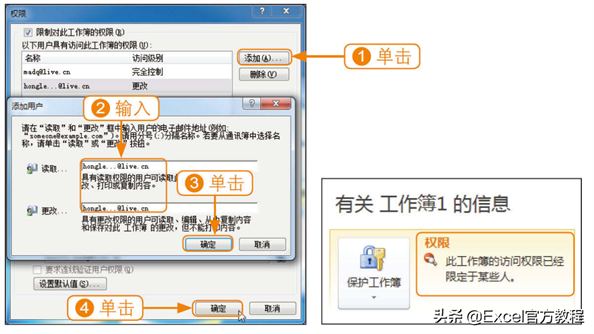
(2)删除管理用户
工作簿中的数据或信息不再重要时,可以删除管理用户,取消权限设置。
步骤01
①单击“文件”选项卡;
②单击“信息”命令;
③单击“保护工作簿”按钮;
④鼠标指针指向“按人员限制权限”命令;
⑤在弹出的下一级列表中单击“无限制的访问”命令,如下图所示。
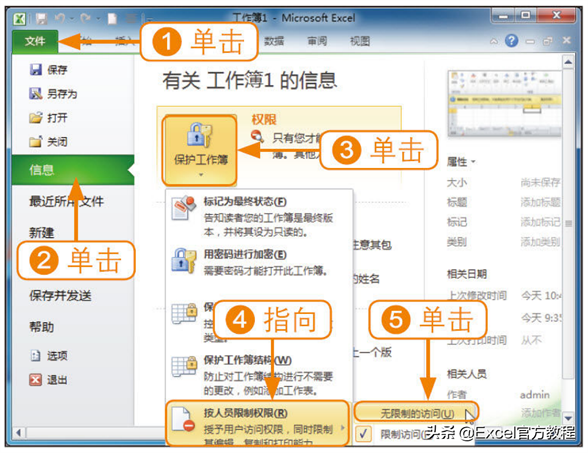
步骤02
弹出“MicrosoftExcel”提示框,单击“是”按钮,如下图所示;
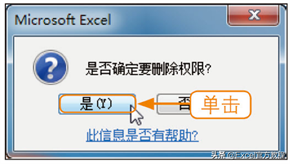
权限显示为“任何人都能打开、复制和更改此工作簿的任何部分”状态,如下图二所示。









